プレーンテキストと画像ファイルのみを使って、Web ブラウザで画像のあるページを作成する手順について、ご紹介します。
1. サイト管理エリアで[ページ情報]の[カテゴリー別一覧]ボタンをクリックして、「カテゴリー別ページ一覧」画面を表示します。
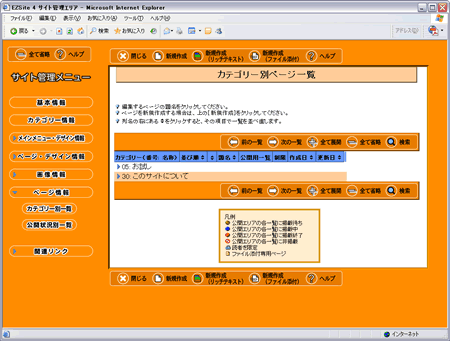
2. [新規作成]ボタンをクリックして、「新規ページ作成」画面を表示します。
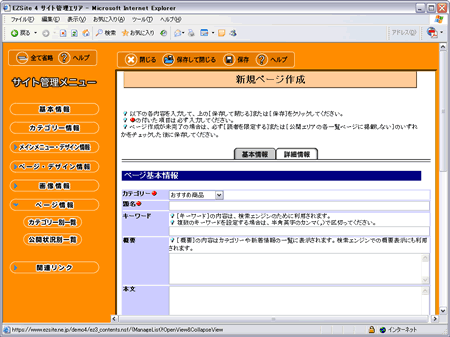
3. [カテゴリー]を選択し、[題名]他必要な項目を入力し、[本文]の入力エリアにテキストを入力します。
4. [詳細情報]タブをクリックします。
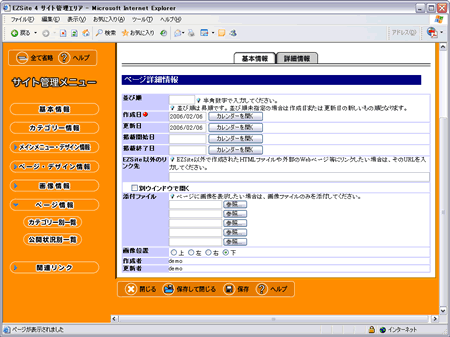
5. [添付ファイル]でページに挿入する画像ファイルを指定します。
画像ファイルを指定するには、任意の[参照...]ボタンをクリックすると以下の「ファイルの選択」ウィンドウが開きますので、このウィンドウで該当の画像ファイルを指定します。
画像ファイルを 5 つ以上指定する場合は、5 ファイルを指定した後一旦ページを保存して、画像ファイルを追加してください。
6. ページ中で画像を表示したい場所を、[画像位置]の中から指定してください。
7. ページを保存して閉じます。
以上
関連トピック


